Catatan: Artikel ini telah bermanfaat selama ini, dan akan segera dihapus. Untuk mencegah kesalahan "Halaman tidak ditemukan", kami menghapus tautan yang kami ketahui. Jika Anda sudah membuat tautan ke halaman ini, silakan hapus tautan, dan kami akan mengupayakan agar web tetap tersambung.
Anda dapat memilih gaya tabel yang paling sesuai dengan informasi Anda. Jika Anda menerapkan tema ke presentasi Anda, gaya tabel tersedia untuk Anda pilih dari koordinat dengan tema dan warna tema.
-
Klik tabel yang ingin Anda Terapkan gaya yang berbeda.
-
Klik tab Tabel.
Catatan: Di PowerPoint 2016 untuk Mac, tab adalah desain tabel.
-
Dalam gaya tabel, klik gaya yang Anda inginkan.
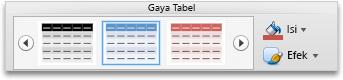
Untuk melihat lebih banyak gaya, arahkan ke sebuah gaya, lalu klik

Lihat juga
Menambahkan atau mengubah warna isian tabel sel
Mengubah ukuran tabel di Word dan PowerPoint
Menambahkan atau menghapus baris atau kolom dalam tabel di PowerPoint dan Word untuk Mac










